Veja como transmitir músicas ou vídeos para um alto-falante do Chromecast. Esse método funciona em qualquer sistema operacional conectado à sua conta do Google, tanto no computador quanto no smartphone.
Os alto-falantes com Chromecast interno permitem transmitir áudio de qualquer dispositivo de mídia conectado à sua Conta do Google. Aqui está o procedimento no computador e smartphone.
O Chromecast é muito útil e mais completo que o Bluetooth em termos de funcionalidade. Permite, em particular, ter uma melhor qualidade de som, transmitir um fluxo de áudio / vídeo em vários dispositivos ao mesmo tempo e ser usado em qualquer dispositivo compatível e conectado à sua conta do Google.
Transmitir áudio do Windows, macOS ou Linux
O método que apresento a você abaixo é universal. Funciona com Windows, macOS, Ubuntu, Debian, Fedora, Linux Mint, Arch Linux ou qualquer outro sistema operacional de computador, permitindo que você use o navegador Google Chrome.
Antes de tudo, seu alto-falante deve estar ligado e configurado. Mais informações (artigo a seguir)
- Instale o Google Chrome se você ainda não o possui. Você encontrará a versão correspondente ao seu sistema operacional no site oficial do Google Chrome
- Abra o arquivo ou página da web que você deseja transmitir com o Google Chrome. A mídia que pode ser transmitida são arquivos de áudio e vídeo ou páginas da Web que contêm arquivos de áudio ou vídeo.
- Depois que o arquivo ou página for aberto no Google Chrome, clique nos três pontos no canto superior direito do navegador e clique em rodízio.
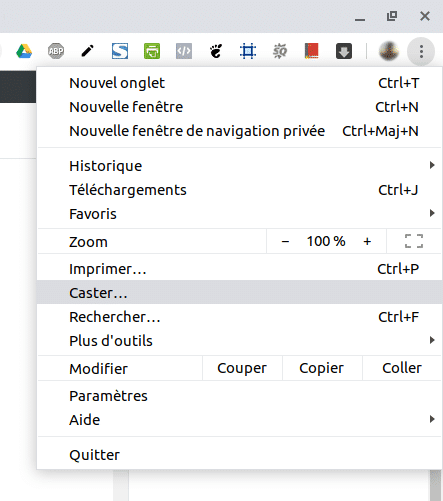
- Em seguida, selecione o alto-falante no qual deseja reproduzir o som. No nosso exemplo: o orador do Salon
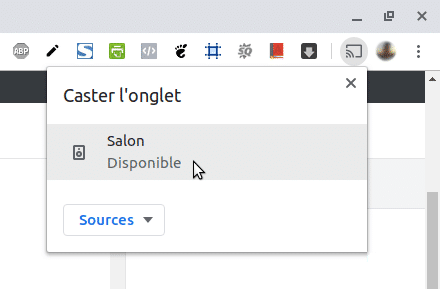
Transmitir áudio do Android ou iOS
No Android e iOS, você precisa instalar o aplicativo Página inicial do Google.
- Instale o aplicativo Página inicial do Google disponível em Google Play Store e Apple Store
- Conecte seu alto-falante e aguarde até ele ligar. Você deve ter configurado previamente. Mais informações (artigo a seguir)
- Abra o aplicativo Página inicial do Google. Na página inicial do aplicativo, selecione o alto-falante no qual você deseja reproduzir som, basta clicar nele. No nosso exemplo: o Google Nest Mini no salão.
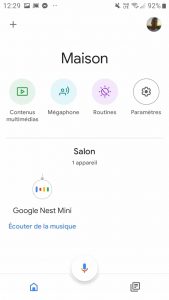
- Uma nova página é aberta, clique em Transmitir meu áudio, para ouvir o som do seu smartphone.

erros
Se o orador não aparecer no Google Chrome ou se não estiver disponível no aplicativo Google Home, você pode dizer para "acordar" para acordá-lo. Você também pode desconectá-lo por um minuto para reiniciá-lo completamente.
Sugestão de orador com o Chromecast integrado
Vários modelos de alto-falantes conectados têm um Chromecast embutido e permitem que você use a função apresentada acima. Aqui está uma lista de vários modelos populares e acessíveis:







